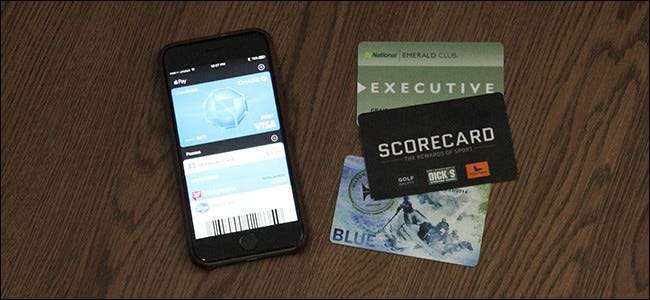
Aplicația Wallet de pe iPhone vă permite să stocați toate cardurile de fidelitate, biletele de îmbarcare, biletele la filme și multe altele chiar pe dispozitivul dvs. Din păcate, suportă oficial doar o mână de magazine și mărci. Din fericire, există o modalitate de a adăuga orice cu un cod de bare la aceste aplicații, indiferent dacă este acceptat oficial sau nu.
LEGATE DE: Cum să configurați Apple Pay și Google Wallet pe telefonul dvs.
Aplicația Wallet funcționează prin descărcarea unei aplicații acceptate oficial (cum ar fi Fandango , linii aeriene americane , sau Walgreens ). Ori de câte ori cumpărați un bilet de film sau un bilet de avion (sau vă înscrieți pentru un card de recompense), acea aplicație trece codul de bare aplicației dvs. Wallet, astfel încât să vă puteți arăta telefonul doar funcționarului de checkout.
Nu există o tehnologie specială aici - doar tehnica clasică de scanare a codurilor de bare care există de zeci de ani.
De fapt, orice lucru cu un cod de bare va funcționa cu aplicația Wallet - are nevoie doar de o aplicație pentru a trimite codul de bare către Wallet. Acolo a sunat o aplicație Portofelul Pass2U vine - face același lucru cu aplicația Fandango sau Walgreens, dar o poate face cu orice cod de bare.
LEGATE DE: De la plastic la smartphone: Când vor prelua portofelele digitale?
De exemplu: am un card de bibliotecă cu un cod de bare pe spate pe care bibliotecarul îl scanează ori de câte ori verific o carte. În mod surprinzător, nu există nicio versiune digitală pe care să o pot adăuga oficial în aplicația Wallet. Dar dacă pun codul de bare în Pass2U, care este conceput să funcționeze cu Wallet, îmi pot pune cardul de bibliotecă în Wallet cu toate celelalte recompense și carduri de loialitate.
Pentru a configura acest lucru, descărcați aplicația pe telefonul dvs. și deschideți-o după ce este instalată. Nu există nicio creație de cont care să fie făcută sau ceva de genul acesta - aplicația este gata să funcționeze imediat ce o deschideți pentru prima dată. Atingeți butonul plus din colțul din dreapta sus al ecranului.
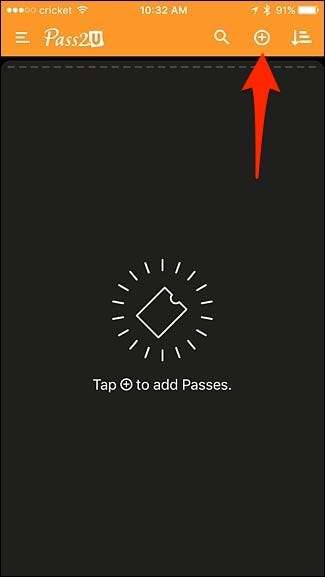
Va trebui să acordați aplicației acces la camera telefonului, astfel încât să puteți scana codul de bare de pe card. De acolo, pur și simplu așezați codul de bare în vizorul camerei și acesta îl va scana automat. Atingeți „Da” când apare fereastra pop-up și ați confirmat numărul codului de bare.
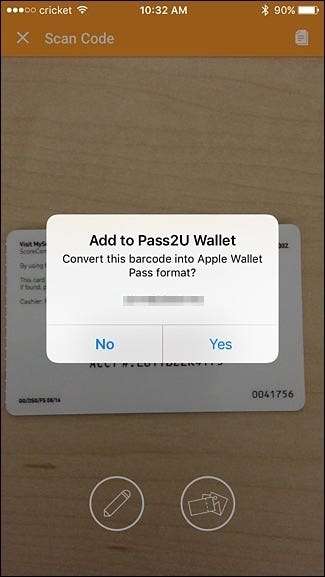
Dacă aplicația nu scanează automat codul, puteți atinge pictograma creion către partea de jos și introduceți manual codul de bare.
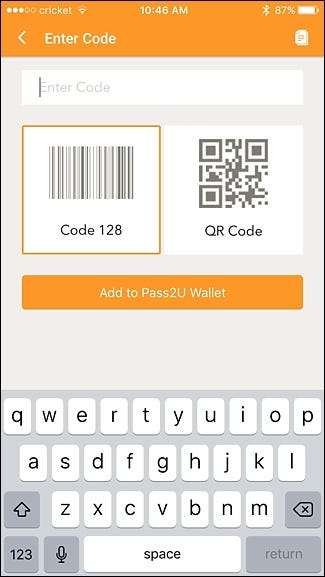
Apoi, selectați ce tip de trecere digitizați. Dacă niciuna dintre opțiuni nu se potrivește, selectați „Generic”.
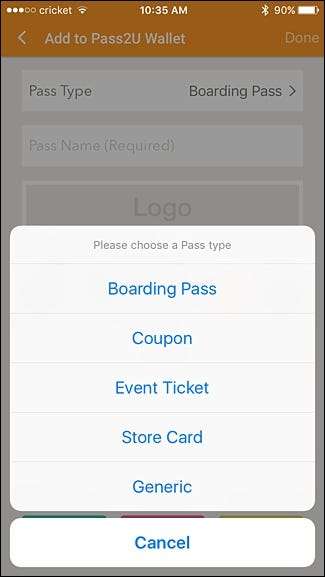
Apoi, atingeți unde scrie „Nume de trecere (Obligatoriu)” și introduceți un nume pentru codul de bare digitalizat în care ați scanat.
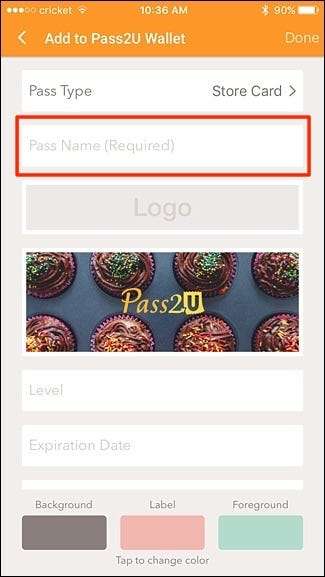
Restul este complet opțional, dar dacă doriți să personalizați aspectul permisului dvs. digitalizat, atunci veți dori să profitați de funcțiile de personalizare. Pentru a începe, atingeți sigla Pass2U.
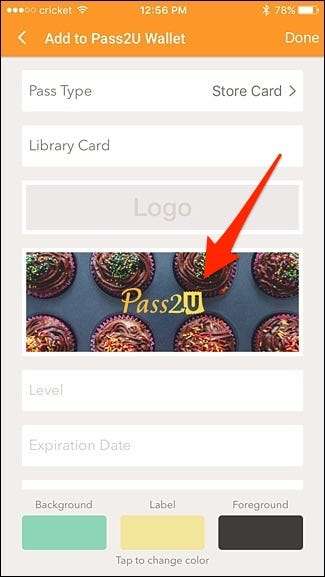
Acest lucru vă va permite să faceți o fotografie sau să utilizați o fotografie existentă și să o faceți sigla permisului, facilitând identificarea atunci când le citiți prin magazin. Puteți face acest lucru doar făcând o fotografie cu partea din față a cărții recompense sau a altei cărți pe care ați scanat-o.
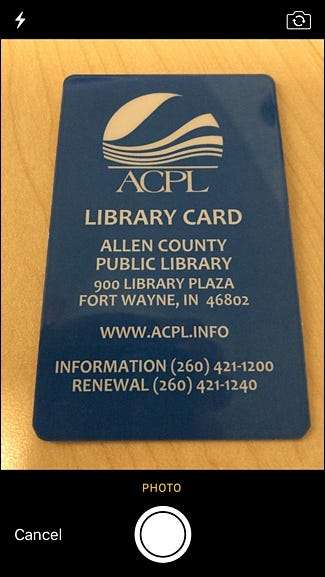
După ce faceți fotografia, o puteți decupa și pur și simplu arătați logo-ul cardului, nu întregul card. Este necesar un raport de aspect specific, deci rețineți acest lucru atunci când faceți fotografia.

Apoi, derulați în jos și introduceți orice informații despre permisul sau cardul pe care îl scanați, cum ar fi data de expirare și orice este relevant.
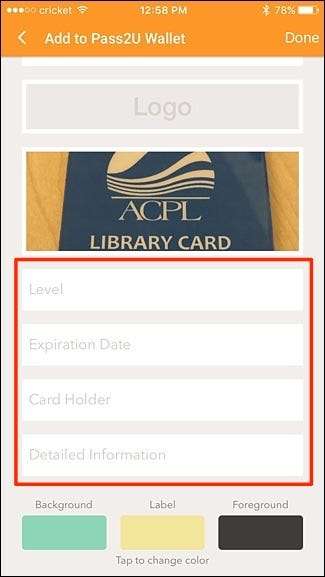
În cele din urmă, puteți personaliza culorile permisului, inclusiv fundalul și textul. „Etichetă” este culoarea numelui permisului dvs. care va fi afișat în partea de sus, iar „Prim plan” este culoarea oricărui alt text afișat pe permis.
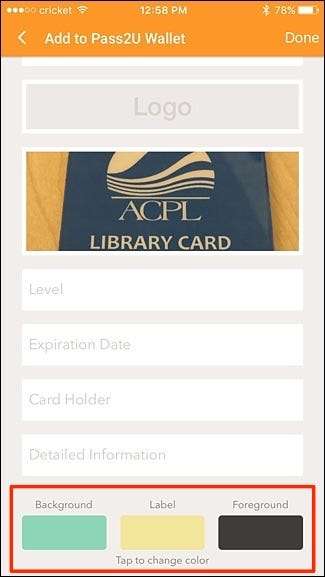
Puteți să atingeți fiecare selecție și să creați propriile culori folosind bare glisante.
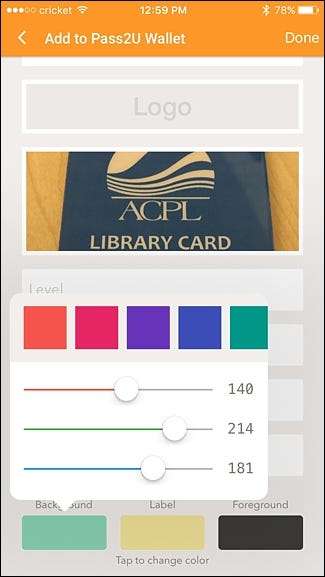
După aceea, atingeți „Terminat” în colțul din dreapta sus al ecranului.
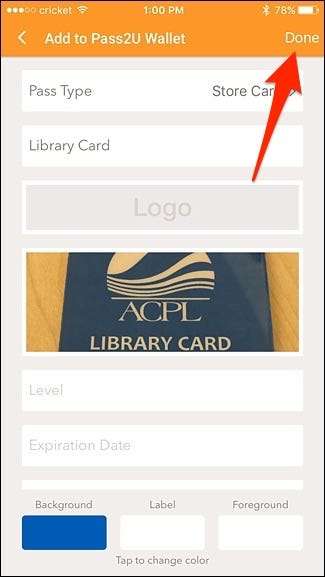
Veți primi o previzualizare a permisului pe ecranul următor. Dacă sunteți mulțumit de aceasta, atingeți „Adăugați” în partea de sus. Dacă doriți să faceți modificări, selectați „Anulare”.
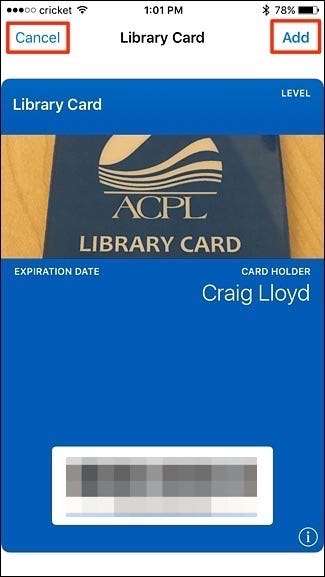
Odată ce permisul este creat oficial, acesta va fi adăugat în aplicația Wallet de pe iPhone. Va apărea și în aplicația Pass2U, dar nu este nevoie să deschideți permisul în Pass2U pentru a utiliza permisul - puteți pur și simplu să folosiți aplicația Wallet.

Puteți șterge permisul din Pass2U ținându-l apăsat și apoi atingând pictograma coș de gunoi din colțul din dreapta sus, dar rețineți că dacă faceți acest lucru, ștergeți și permisul în întregime din Wallet.
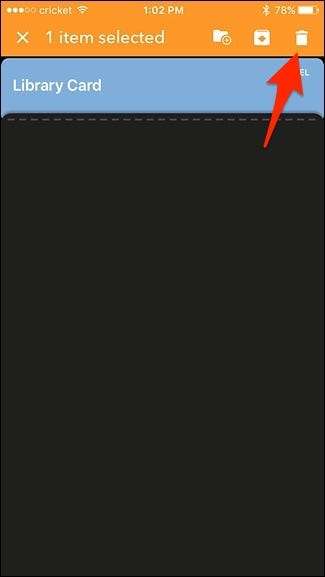
Pass2U acceptă atât coduri de bare, cât și coduri QR, care acoperă cele mai multe lucruri cu un cod de scanare pe acesta. Buletinele de îmbarcare ar trebui să funcționeze la fel de bine, dar, din moment ce nu există niciun loc în care să introduceți anumite detalii de zbor și altele, este posibil să nu zboare ca legitimație de îmbarcare când treceți prin securitate, așa că țineți cont de asta.







